понять трубопровод импорта Unity Asset

Unity является одним из самых популярных игровых двигателей в мире, отвечающих за то, что он по всему миру поглощает наличие сотен тысяч игр по всему миру на более чем на 25 платформах.
Вы уже можете знать, насколько легко начать, прототип, итерацию и публиковать на выбранную вами платформу, и за последние несколько лет мы улучшаем набор инструментов Unity, чтобы быть более чем разработчиком или инструментом программиста. Артисты или дизайнеры теперь могут использовать единство, чтобы принести свои активы в жизнь, будь то на заказ или Бесплатные 3D модели и выразить свое творчество без узкого места, необходимого опытного кодера. С выпуском наших веб-сайтов, выигравших наградами демонстрации Адам и Книга мертвых Единство показало, что он может производить тройную качественную продукцию в режиме реального времени.
В этом руководстве мы возьмем нашу экспортируемую модель FBX из нашего инструмента DCC и импортируйте его в единство, добавьте в нашу процедурную систему камеры (Cinemachine), применить нашу анимацию через инструмент Sequencing Timeline, а затем сделать нашу сцену красивой с нашей почтой Стопка обработки. Мы продемонстрируем, насколько легко поставить что-то вместе без кода и принести свои творения в жизнь в режиме реального времени. Загрузите активы и следуйте по заказу видео со ссылкой ниже.
Скачать файлы и сопровождающее видео здесь Отказ
01. Начните в единстве
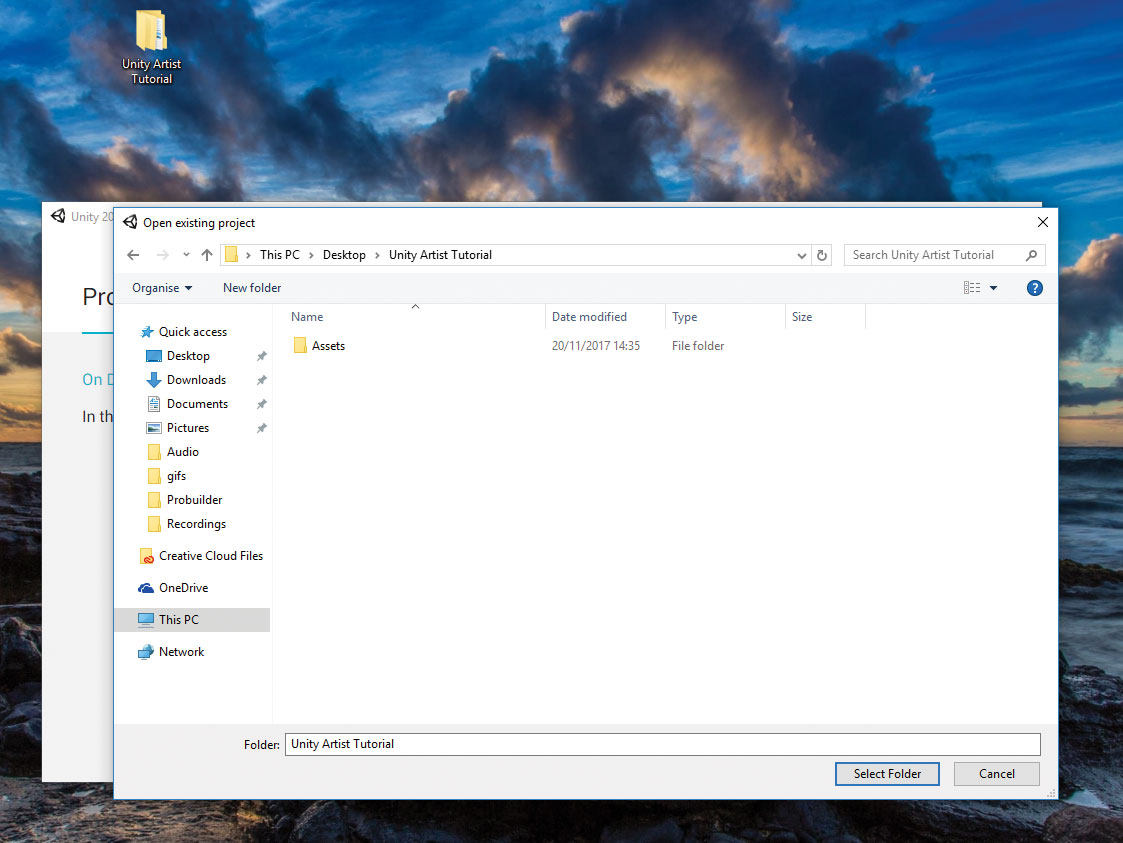
Убедитесь, что у вас есть активы для этого проекта, и открытое единство. Выберите «Открыть проект», затем перейдите к файлу учебного пособия по художнику Unity. Может быть полезно ознакомиться с макетом редактора Смотря это видео на нашем сайте выучителя.
02. Импортируйте вашу модель
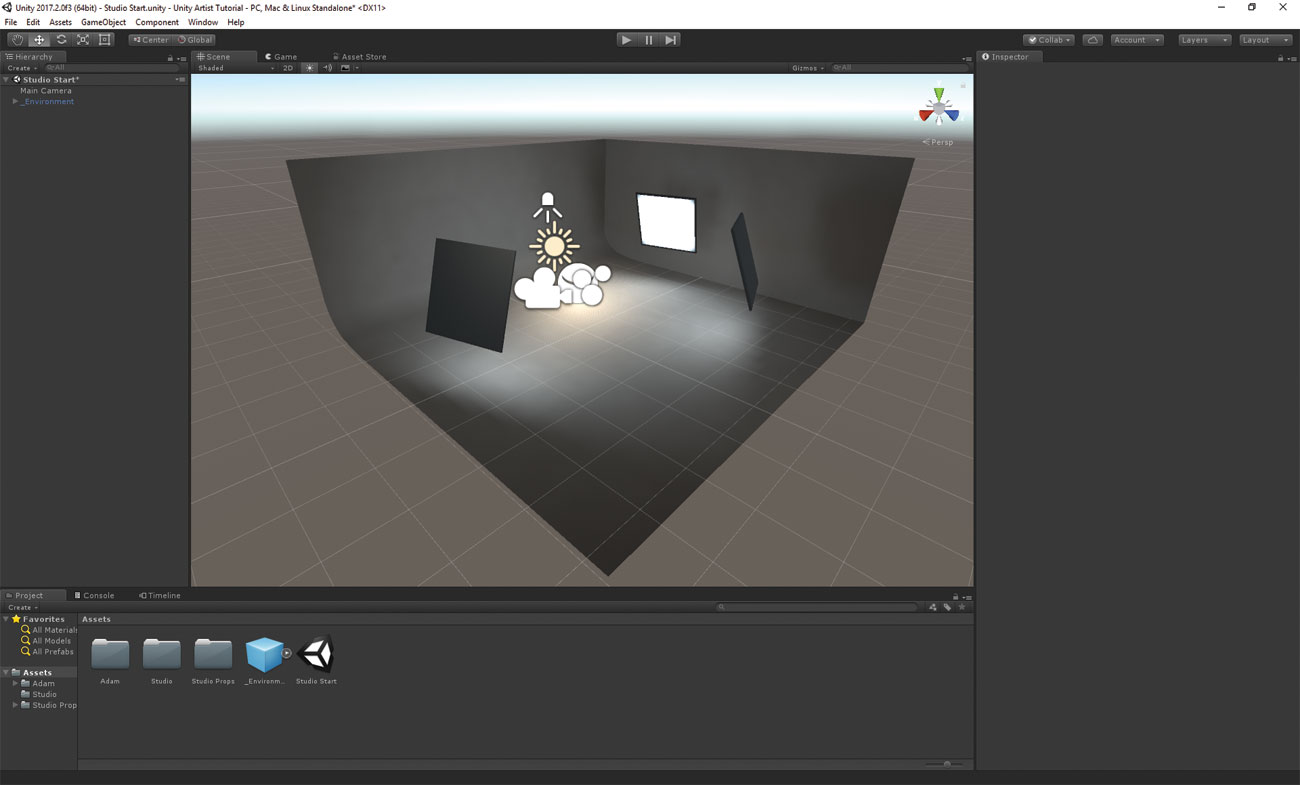
В нашем окне проекта мы импортировали наши модели FBX в проект, просто перетащив их в это окно или потянув их в нашу папку активов. Когда мы импортируем FBX в единство, мы импортируем все сетки, материалы, анимации, световые данные, кривые анимации и многие другие значения.
03. Добавьте свой персонаж
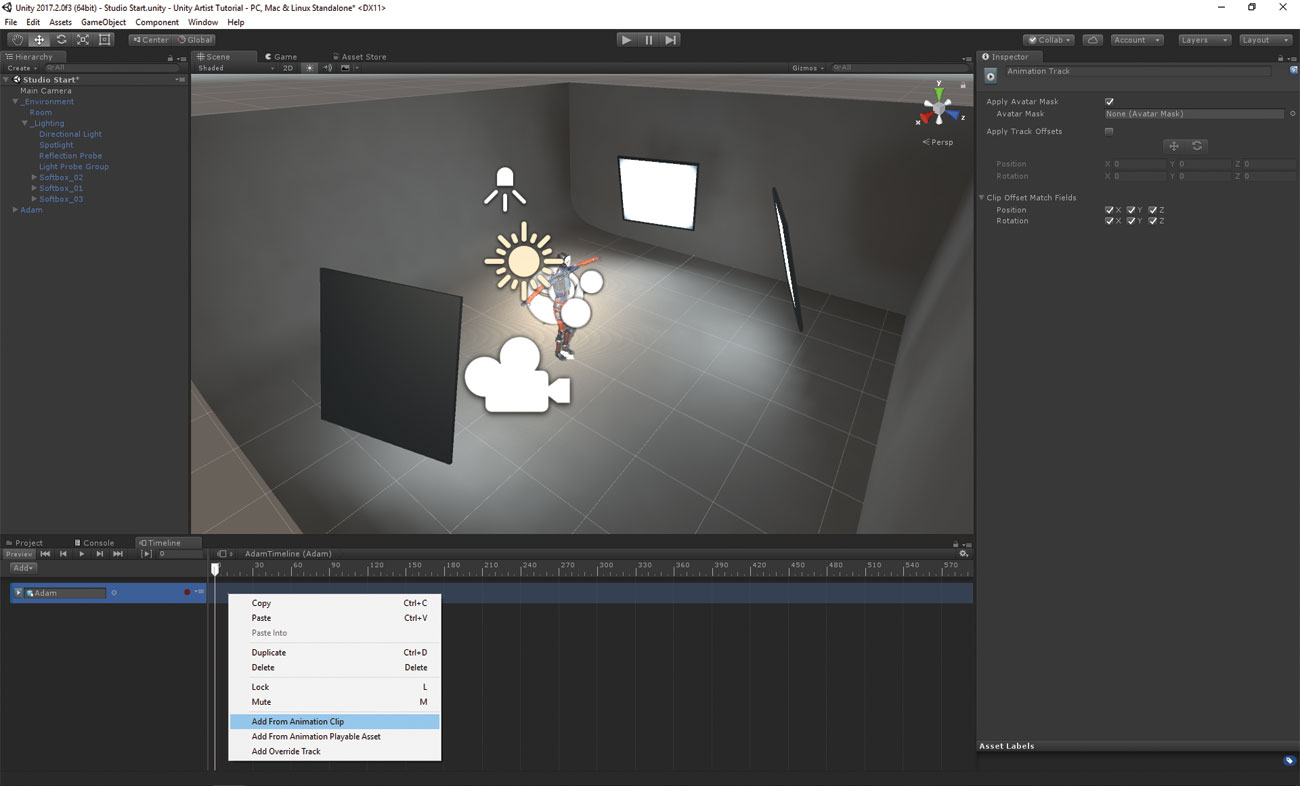
Перейдите к Prefab Adam в окне проекта и потяните это в иерархию. Вы увидите, как это всплывает в окне сцены и игры. Вы заметите, что он уже очень хорошо освещен; Вы можете просмотреть, как мы освещаем эту сцену в среде GameObject, расширив ее.
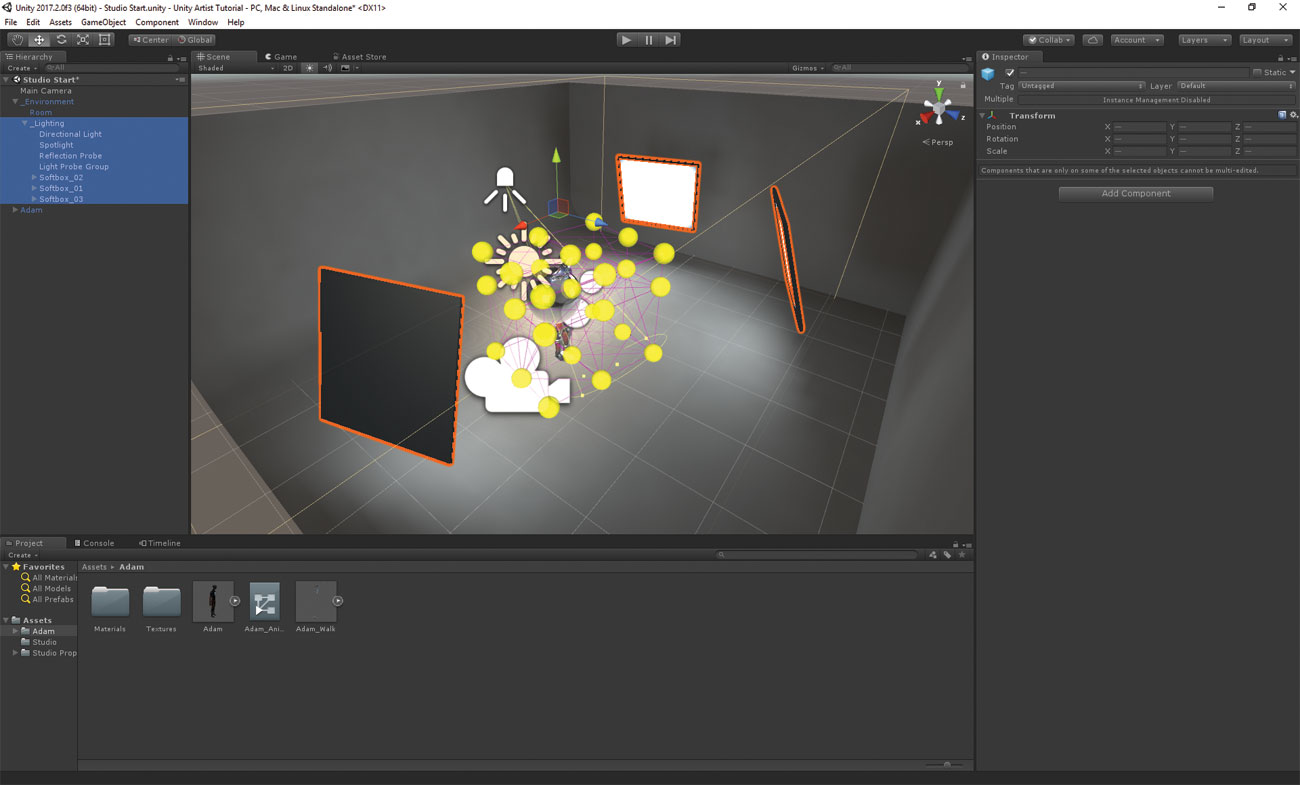
Для этого проекта мы используем один направленный свет для основного источника света, точечный свет, поэтому ADAM - это подсветка, некоторые софта для экологического мягкого освещения, а также некоторые зонды отражения и легких, чтобы помочь распределить освещение вокруг сцены. Не стесняйтесь играть с доступным освещением и экспериментом с тем, как он выглядит с разными объектами, выключенными и включенными.
04. Анимируйте персонаж с временной шкалой
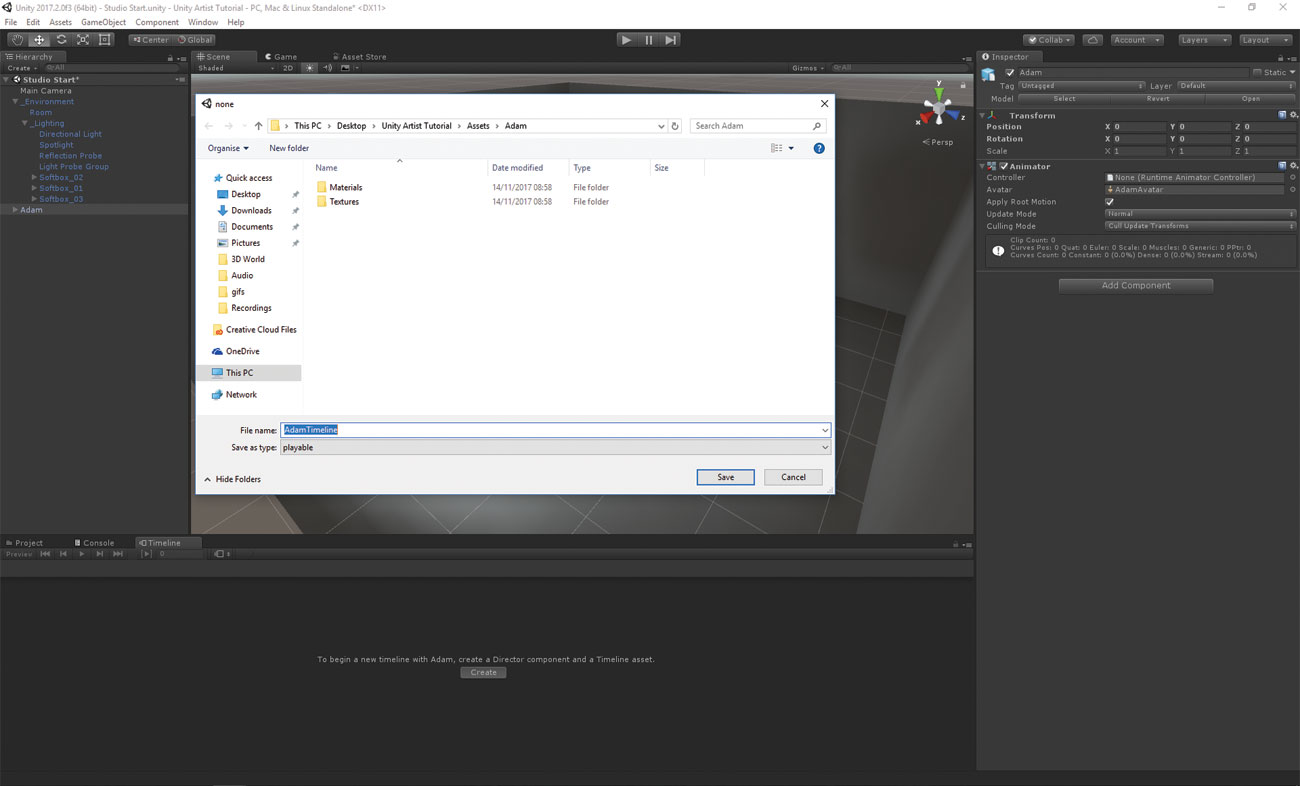
Мы собираемся анимировать персонаж, используя наш инструмент секвенирования под названием Timeline. Перейдите на панель инструментов и выберите «Окно» и GT; Сроки и дока окна временной шкалы, куда вы хотите в редакторе. Выберите ADAM в иерархии и в окне временной шкалы нажмите «Создать». Это подскажет нам создание активов временной шкалы. Сохраните его как Adamtimeline.
05. Установите анимационный саундтрек
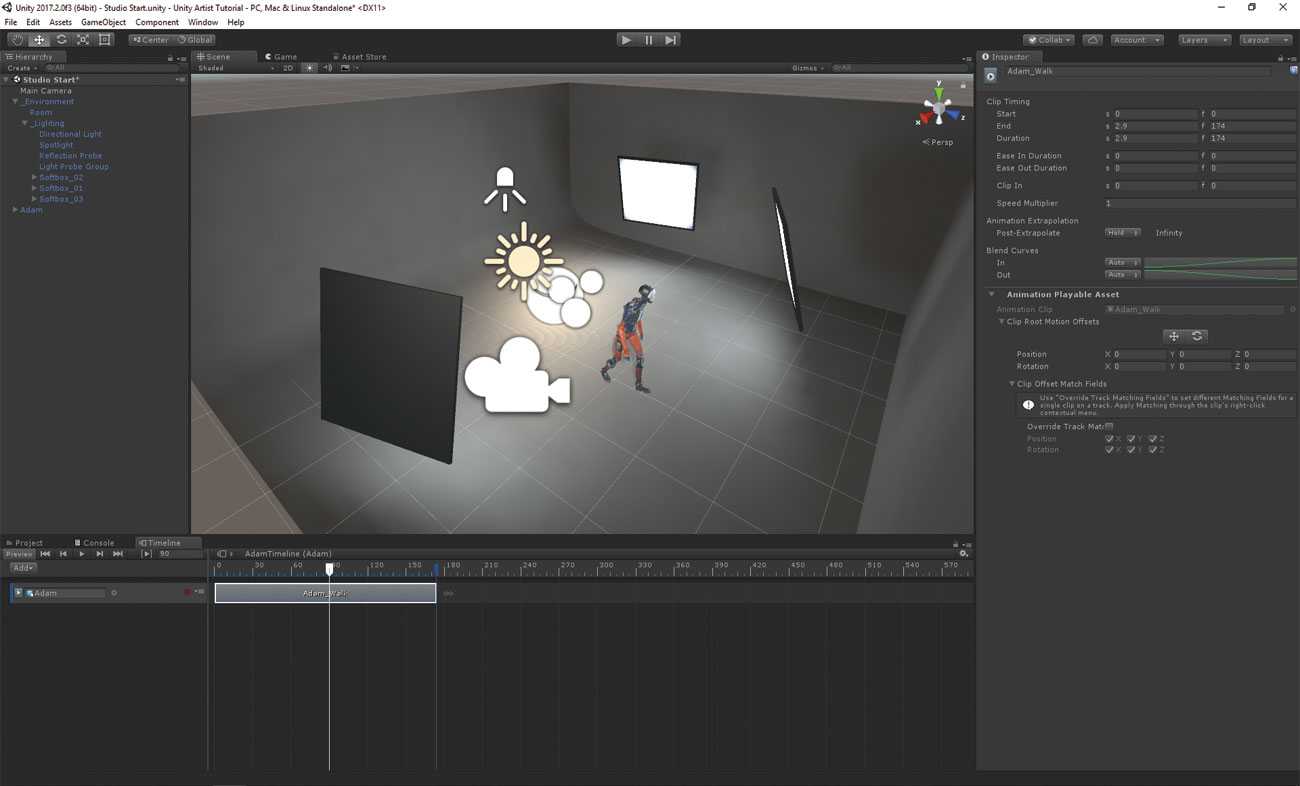
На треке ADAM на временной шкале Щелкните правой кнопкой мыши и выберите Добавить из анимационного клипа, затем выберите Adam_Walk. Теперь у нас будет этот блок на нашем треке, который будет играть в анимацию. Теперь мы можем нажать Play и скраб через эту временную шкалу в окне вместо нажатия игры.
06. Добавьте систему камеры
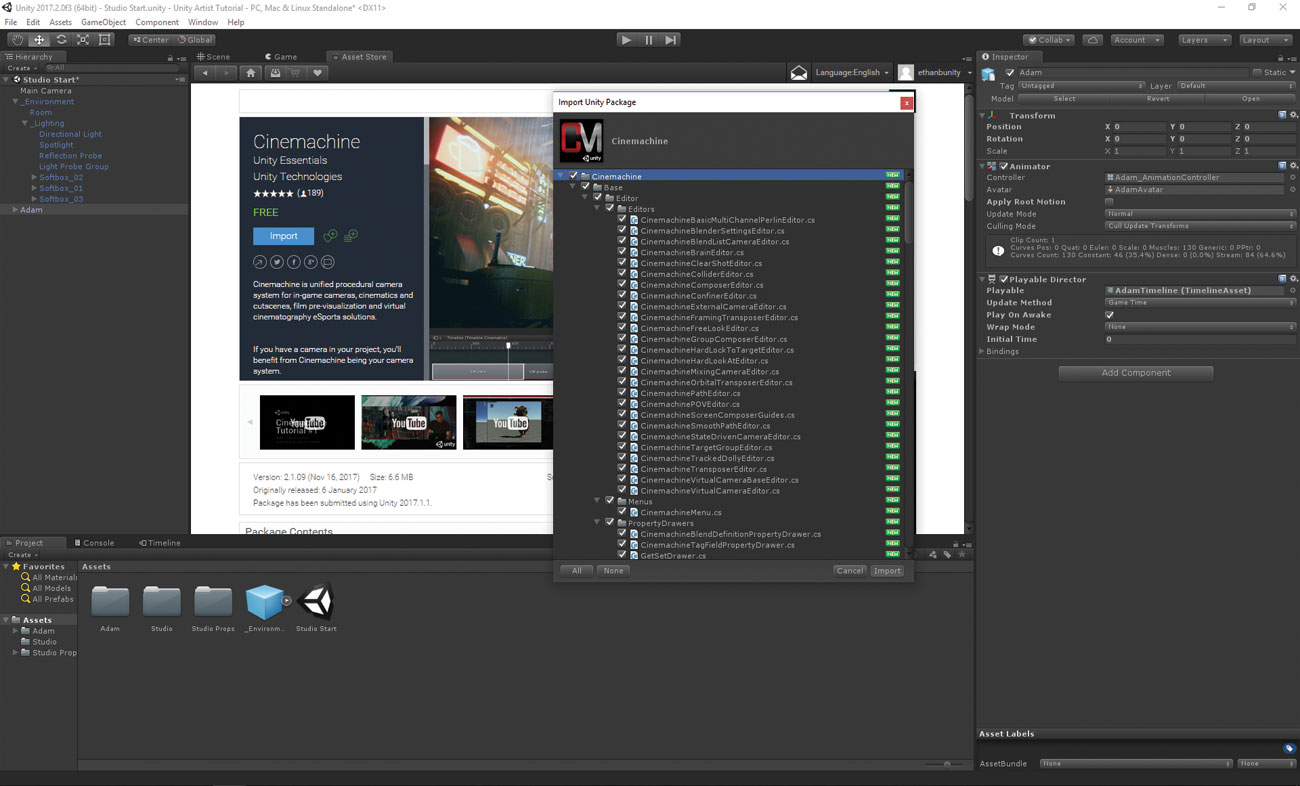
Мы хотим создать процедурную систему камеры третьего лица, чтобы следовать и двигаться вокруг нашего персонажа. У нас уже есть готовый пакет под названием Cinemachine, который доступен бесплатно на магазин актива Unity. Итак, ищите, загрузите и импортируйте кинематов в свой проект.
07. Добавить камеру Freelook
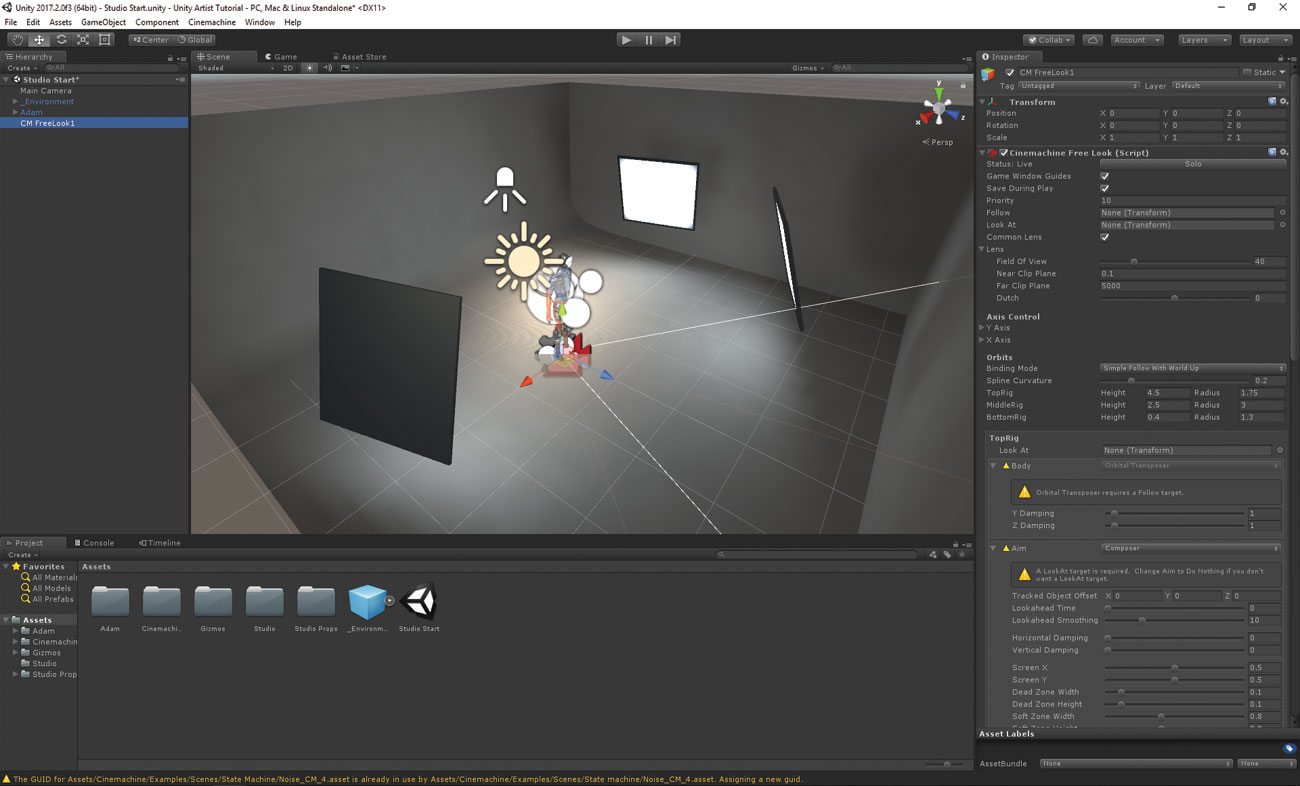
На верхней панели инструментов перейдите к Cinemachine & GT; Создать FreeLook Camera. В иерархии у нас сейчас есть значок камеры на главной камере, указав кинемашин, и у нас есть GameObject CM Freelook 1, который имеет большой компонент на нем в инспекторе. Нам нужно пройти в последующем преобразовании и взгляде на преобразование. Перетащите Adam GameObject из иерархии в эти два слота.
Теперь мы увидим три кольца, называемые буровыми установками, вокруг нашего персонажа в сцене.
08. Изменить буровую установку
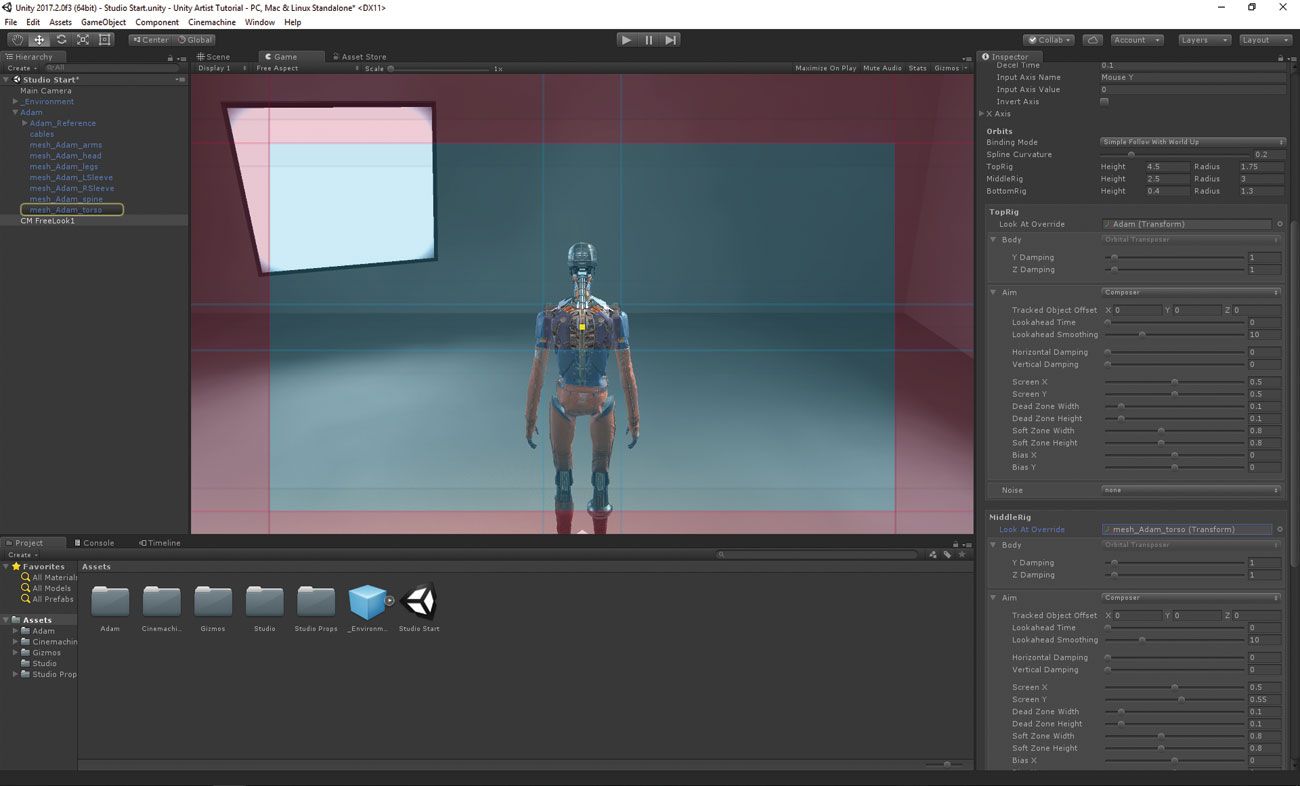
Теперь мы хотим изменить нашу установку, чтобы у нас был полный контроль над внешним видом. Мы хотим иметь возможность сосредоточиться на разных частях нашего персонажа в зависимости от того, где находится наша угла камеры.
В этом компоненте есть три буровых установки - верхняя, средняя и снизу - показаны тремя кругами вокруг нашего персонажа в сцене. Поскольку корень нашей цели находится на его основе, все камеры будут сосредоточены на ногах. Мы можем изменить фокус камеры, настроив индивидуальный вид на каждую установку.
На верхней установке наш взгляд на преобразование хочет быть установлен в Адам, в средней установке на BIP01 и нижнюю буровую установку для позвоночника BIP01.
Мы можем увидеть переход между этими различными вышками, либо вводя в режим воспроизведения, либо путем изменения значения оси Y в разделе «Управление оси» в разрезе камеры FreeLook.
09. Импорт после обработки
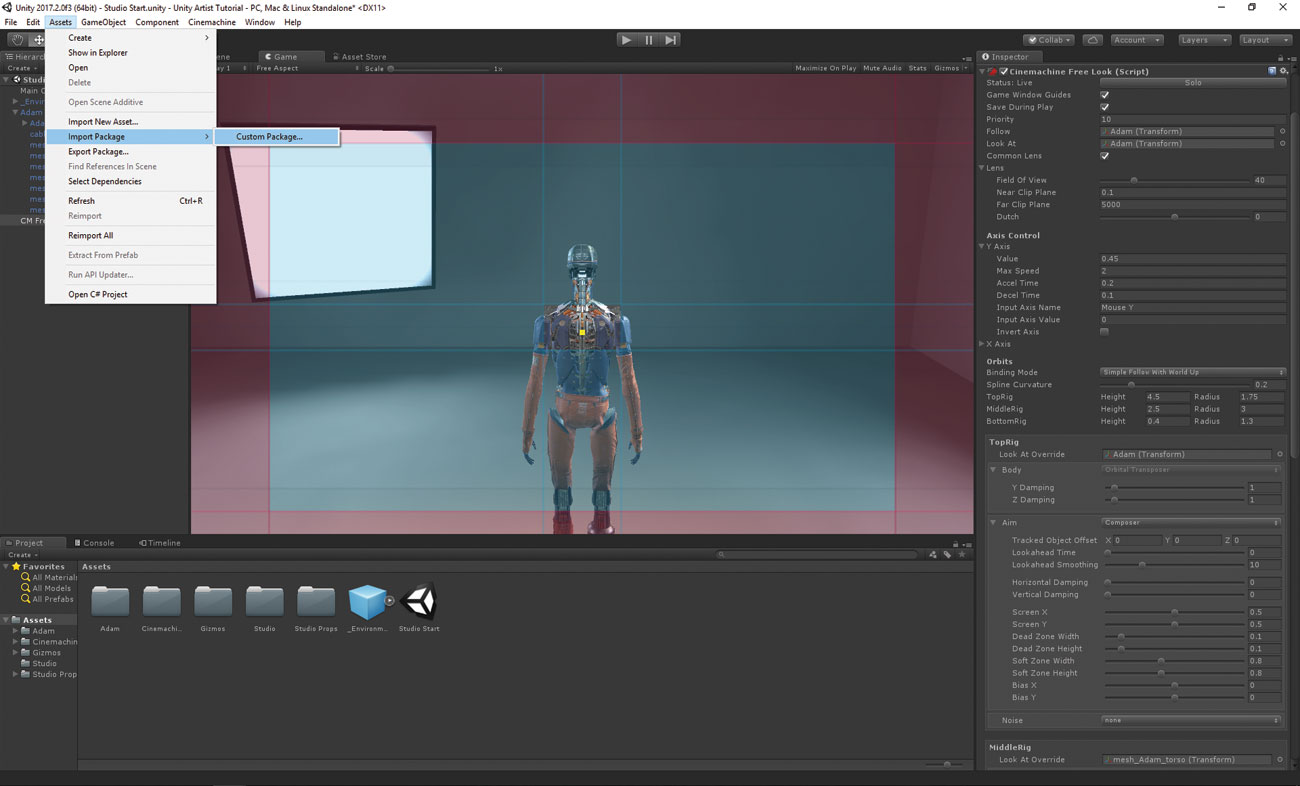
Далее мы собираемся добавить почтовую обработку в наш проект. Мы можем скачать пакет постобработки от Магазин активов Через ваш браузер или через Windows Windows «Asset Store» в редакторе и поиск «Стопка POST обработки». На верхней панели инструментов перейдите к активам и GT; Импортировать новый пакет и GT; Пользовательский пакет. Затем найдите пакет постобработки и нажмите «Открыть».
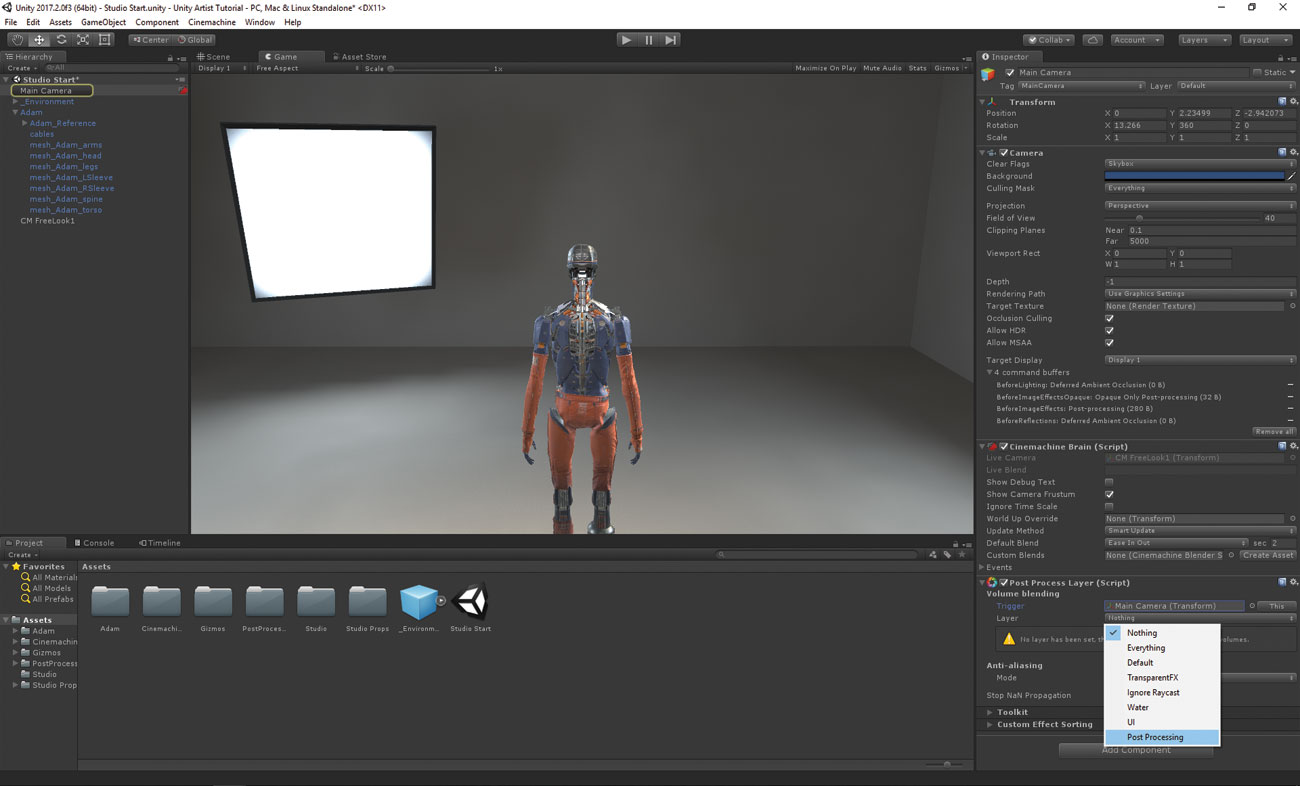
На нашей основной камере мы хотим добавить новый компонент, и этот компонент представляет собой Post Process Slaye (Добавить компонент и GT; рендеринг & gt; Post Process Layer). Это будет справиться с нашей почтовой обработкой для нас, поэтому единственное, что нам нужно будет сделать, это создать новый слой. На верхней панели инструментов перейдите к редактированию и GT; Настройки проекта и GT; Теги и слои. Затем нажмите на стрелку, чтобы раскрыть все слои в нашем проекте и добавить в новый пользовательский слой под названием Post обработка. Теперь мы можем вернуться к нашей основной камере и настроить громкость в смешанном слое на компонент Post Process Layer.
Хотя мы находимся на нашей главной камере, мы хотим добавить некоторые сглаживание на наш взгляд. Изменим режим против сглаживания в FXAA (быстро приближенное псевдонима).
10. Настройте объем после процесса
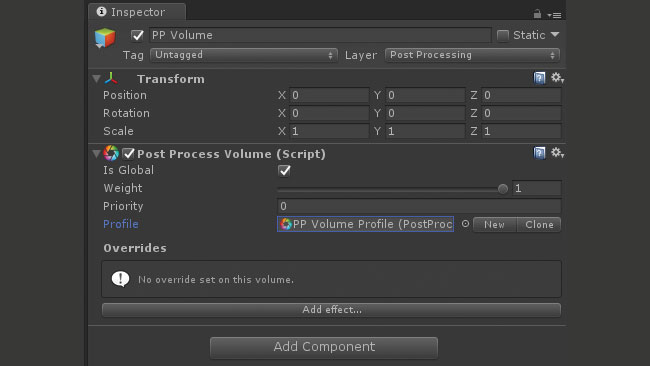
На верхней панели инструментов перейдите к GameObject & GT; Создать пусто. Выберите этот геймобъект и переименуйте его «PP Volume». Давайте установим слой этого GameObject на слой, который мы устанавливаем ранее, после обработки. Далее давайте добавим объем Post Process, навигацию, чтобы добавить компонент и GT; Рендеринг & gt; Объем пост-процесса. На этом новом компоненте мы хотим отметить флажок «- это глобальный». Это обеспечит применение эффектов к камере.
Далее мы хотим создать новый профиль Post Process, нажав новые рядом с селектором круга для профиля. Теперь, наконец, время начать добавлять все наши эффекты после обработки.
11. Применить постэффекты
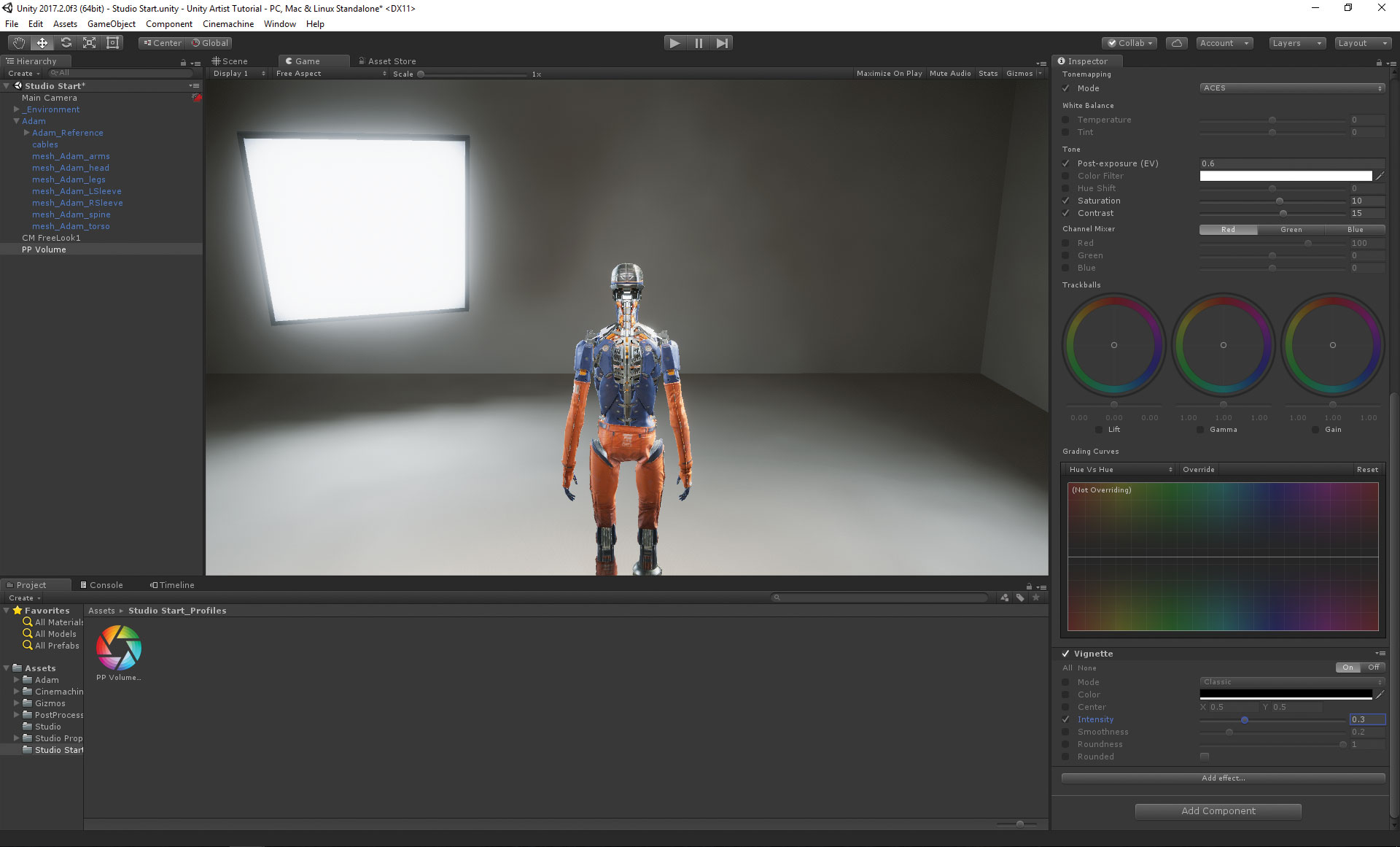
Давайте работать через эффекты после обработки. Первый эффект, который мы добавим, это автоматическое воздействие. В этом эффекте, если мы хотим редактировать значение, сначала нажмите поле слева от переменной, а затем становится редактируемым. Мы собираемся сделать это для следующих вариантов: минимум (EV) - установите значение до -0,35, максимум (EV) - установите значение 1, а значение ключена - установлено значение 1,25.
Следующий эффект после обработки, который мы собираемся добавить, цветут. Как мы сделали с предыдущим эффектом, мы собираемся отметить переменные, которые мы хотим редактировать, а затем мы можем настроить их по желанию. Мы собираемся сделать это для: Интенсивность - установить на 1,5 и мягкое колено - установлено на 0,1.
Сцена выглядит немного скучной, поэтому давайте добавимся в эффект градификации цвета. Переменные, которые мы установим, являются следующими: режим ToneMappion к тузам, пост-экспозиции (EV) до 0,6, насыщенность до 10 и контрастность до 15. Последний эффект мы добавим к профилю виньетку, который добавит более темный край Наша камера, служащая для фокусировки пользователя к центру экрана. Нам нужно только установить одну переменную по этому эффекту, и это интенсивность на 0,3.
И там у нас есть, наш последний продукт. Нам удалось импортировать модель в единство, создать систему камеры, используя Cinemachine, применить анимацию с использованием временной шкалы и, наконец, добавить некоторые эффекты изображения с использованием после обработки после обработки. Вы можете добавить больше персонажей, немного ландшафта на заднем плане или даже еще несколько анимаций и использовать временную шкалу для последовательности их всех вместе.
Эта статья была первоначально опубликована в вопросе 236 из 3D мир , самый продаваемый в мире журнал для художников CG. Купить проблему 236 здесь или же Подписаться на 3D World здесь Отказ
Статьи по Теме:
- 7 советов для идеального трехмерного игрового портфолио
- Дизайн игровой аватар для видеоигры
- Создать атмосферную игровую среду
Инструкции - Самые популярные статьи
Работа смарт с вашим Zbrush UI
Инструкции Sep 13, 2025Все, что стимулирует наш разум, может повлиять на нашу производительность, и важно признать факторы, кот�..
Создание приложений, которые работают в автономном режиме
Инструкции Sep 13, 2025В течение длительного времени в автономном режиме функциональность ф�..
Как работать с HTML-видео
Инструкции Sep 13, 2025Переместить на YouTube ... с & lt; Видео и GT; Элемент и немного Javascript ..
Начните с HTML Canvas
Инструкции Sep 13, 2025HTML & lt; canvas & gt; Элемент - это мощное решение для создания графики на �..
Создайте цифровой эскиз
Инструкции Sep 13, 2025В этом руководстве мы берем механическую чертежу игрушку Etch эскиз в ка..
Создание пользовательских щеток в клипе Studio Paint
Инструкции Sep 13, 2025Каждую впервые установку краски студии Clip Clip включает в себя возбужденное исследование субтоула для ук�..
Создать низкие поли обои в C4D
Инструкции Sep 13, 2025Страница 1 из 2: Создать низкие поли обои в C4D: Шаги 01-06 ..
Как создать стилизованный 3D-символ для игр
Инструкции Sep 13, 2025Этот 3D арт Учебное пособие сосредоточится на создании полусин..
Категории
- ИИ и машинное обучение
- AirPods
- Амазонка
- Amazon Alexa & Amazon Echo
- Амазонка Alexa & Амазонка Эхо
- Amazon Огонь TV
- Amazon Prime видео
- Android
- Android телефоны и планшеты
- Телефоны и планшеты Android
- Android TV
- Apple,
- Apple App Store
- Apple, Apple, HomeKit & HomePod
- Apple Music
- Apple TV
- Apple, часы
- Программа и веб-приложение
- Приложения и веб -приложения
- Аудио
- Chromebook & Chrome OS
- Chromebook & Chrome OS
- Chromecast
- Облако & Интернет
- Облако и Интернет
- Облако и Интернет
- Компьютеры
- Компьютерная графика
- Шнур резки & Потоковое
- Резка и потоковая передача шнура
- Раздор
- Дисней +
- сделай сам
- Электрические транспортные средства
- для чтения книг
- Основы
- Объяснители
- Игры
- Общий
- Gmail
- Google Assistant и Google Nest
- Google Assistant и Google Nest
- Google Chrome
- Google Docs
- Google Drive
- Google Maps
- Google Play Маркет
- Google Таблицы
- Google Слайды
- Google TV
- Оборудование
- ГБО Макс
- Инструкции
- Hulu
- Интернет-сленг и аббревиатуры
- IPhone & Ipad
- зажигать
- Linux,
- Мак
- Обслуживание и оптимизация
- Microsoft Край
- Microsoft Excel
- Microsoft Office
- Microsoft Outlook
- Microsoft PowerPoint
- Microsoft команды
- Microsoft Word
- Mozilla Firefox
- Netflix
- Нинтендо переключатель
- Первостепенное +
- PC Gaming
- Павлин
- Фото
- Photoshop
- PlayStation
- Защита и безопасность
- Конфиденциальность и безопасность
- Конфиденциальность и безопасность
- Сводка продукта
- Программирование
- Малина Pi
- Рок
- Сафари
- Samsung Телефоны и планшеты
- Samsung телефоны и таблетки
- Натяжные
- Smart Home
- Snapchat
- Социальные медиа
- Космос
- Spotify
- трут
- Исправление проблем
- TV
- Видео игры
- Виртуальная реальность
- виртуальные частные сети
- Веб-браузеры
- Wi-Fi и маршрутизаторы
- Wi -Fi & Routers
- Окна
- Windows, 10
- Windows, 11
- Windows 7
- Xbox
- YouTube и YouTube TV
- YouTube и YouTube TV
- Увеличить
- Explainers







